u盘制作win10启动盘的详细步骤
- 分类:U盘教程 回答于: 2022年05月27日 10:01:25
而在给U盘装系统之前,要先制作U盘启动盘来进行安装,那么u盘如何制作win10启动盘呢?下面,小编就把u盘制作win10启动盘的步骤教程分享给大家。
工具/原料:
1、操作系统: windows 10
2、品牌型号:台式电脑 8G以上容量的U盘
3、软件版本:魔法猪
win10系统u盘启动盘制作步骤如下:
1、下载安装好魔法猪一键重装系统工具并打开,然后插入一个8g以上的空白u盘,选择制作系统,点击开始制作。
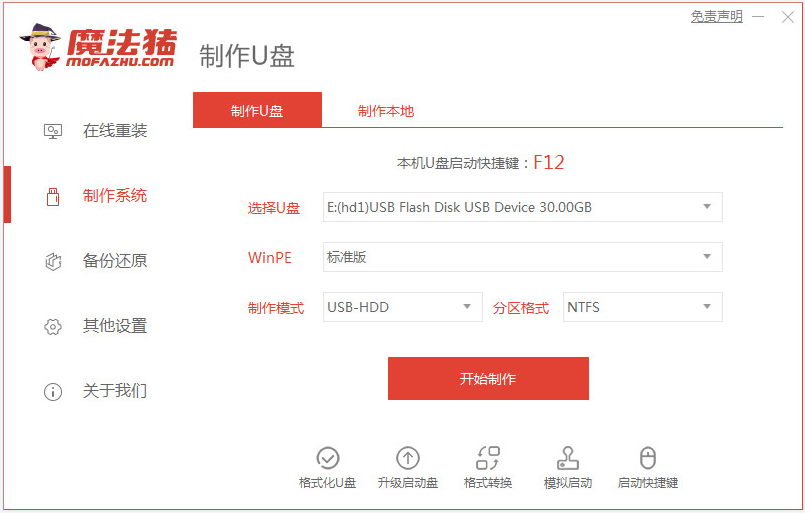
2、选择需要安装的win10系统,点击开始制作u盘启动盘。
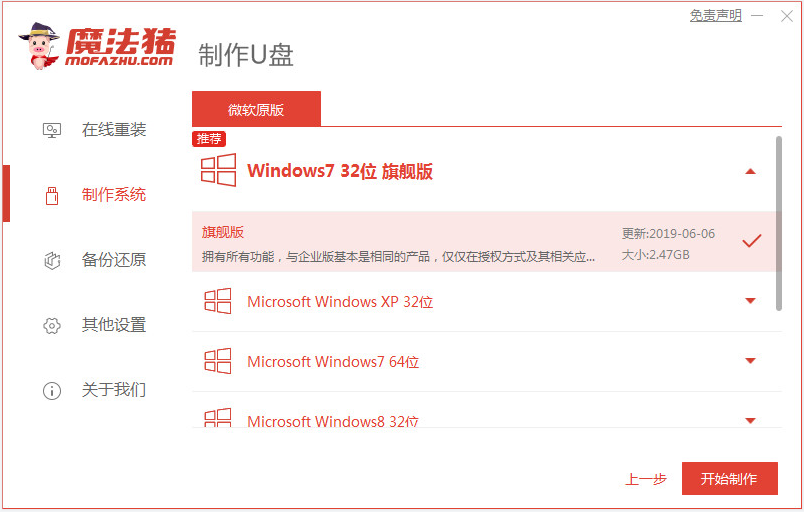
3、软件开始自动开始制作win10 u盘启动盘,无需操作,期间会格式化u盘。

4、当提示制作完成后,可先预览需要安装的电脑主板的启动热键,然后再拔除u盘退出。

5、接着插入u盘启动盘进电脑中,开机不断按启动热键进启动界面,选择u盘启动项回车确定。进入到pe选择界面,选择第一项pe系统回车进入后即可选择魔法猪装机工具进行修复或者重装系统的操作。
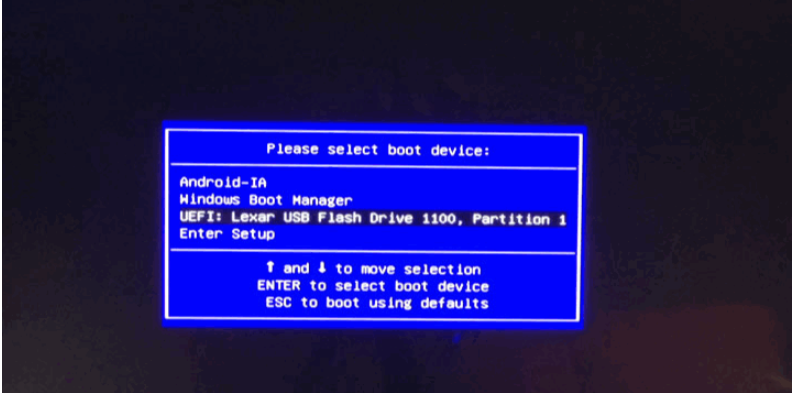
以上便是win10系统u盘启动盘制作教程,有需要的网友可以参照教程操作。
 有用
26
有用
26


 小白系统
小白系统


 1000
1000 1000
1000 1000
1000 1000
1000 1000
1000 1000
1000 1000
1000 1000
1000 1000
1000 1000
1000猜您喜欢
- U当家装机工具如何安装电脑系统..2020/03/28
- 教你如何用u盘装系统2021/09/20
- 大白菜u盘启动的方法2023/01/19
- 简述U盘数据恢复软件免费版都有哪些..2023/03/27
- 小白一键u盘重装系统教程2023/01/09
- u盘pe系统怎么进入2022/05/13
相关推荐
- 教你如何winpe制作u盘启动盘方法..2021/10/09
- 手把手教你深度装机大师u盘装系统教程..2020/06/07
- 重装系统u盘启动的步骤是什么..2023/01/07
- 怎么用u盘重装系统?2022/07/07
- u盘装系统win7详细步骤和教程..2022/04/22
- 大白菜pe安装xp系统教程2021/12/01

















